
对程序员来说,Git 是一款至关重要的版本控制系统,它能有效追踪代码的每一次更改。如果你在 Mac 上使用过 Xcode,那么可能已经已经预装了 Git。如果尚未安装,可以通过以下 3 种方式在 macOS 上安装 Git。
方法 1:验证和简易安装 Git
新款 Mac 计算机通常会预装 Git,最简单的验证方法是在「终端」中执行一条命令。如果已经安装,会看到当前 Git 的版本信息。
1通过 LaunchPad 打开「终端」,输入并运行git --version命令。
2如果系统提示需要安装「命令行开发者工具」,表示尚未安装 Git。现在,点击「安装」并同意条款,即可安装 Git 及必要的开发工具。
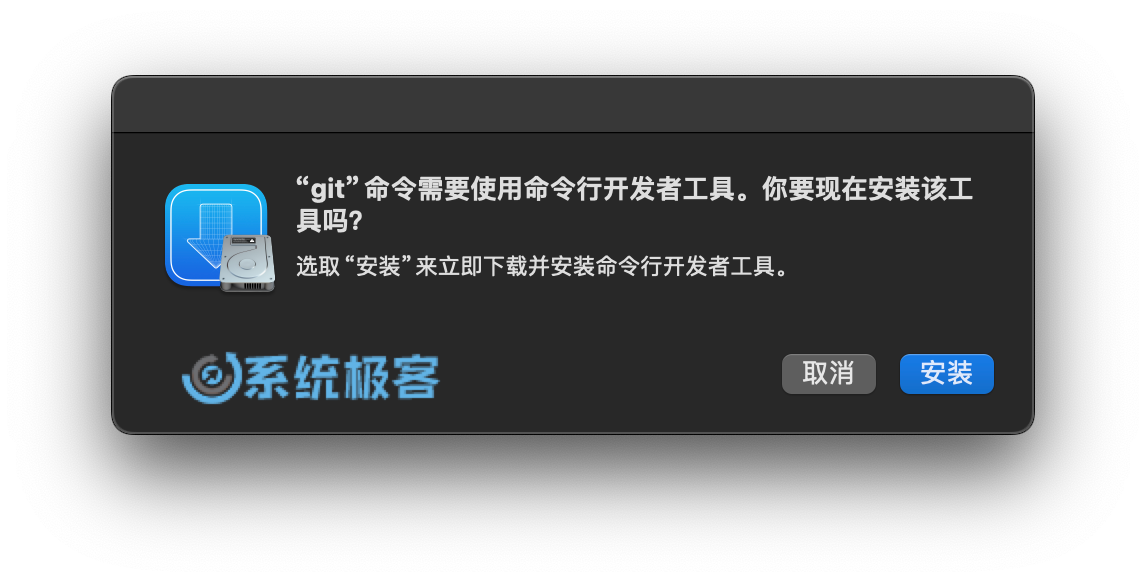
3安装完成后,再次执行git --version命令,验证 Git 安装。
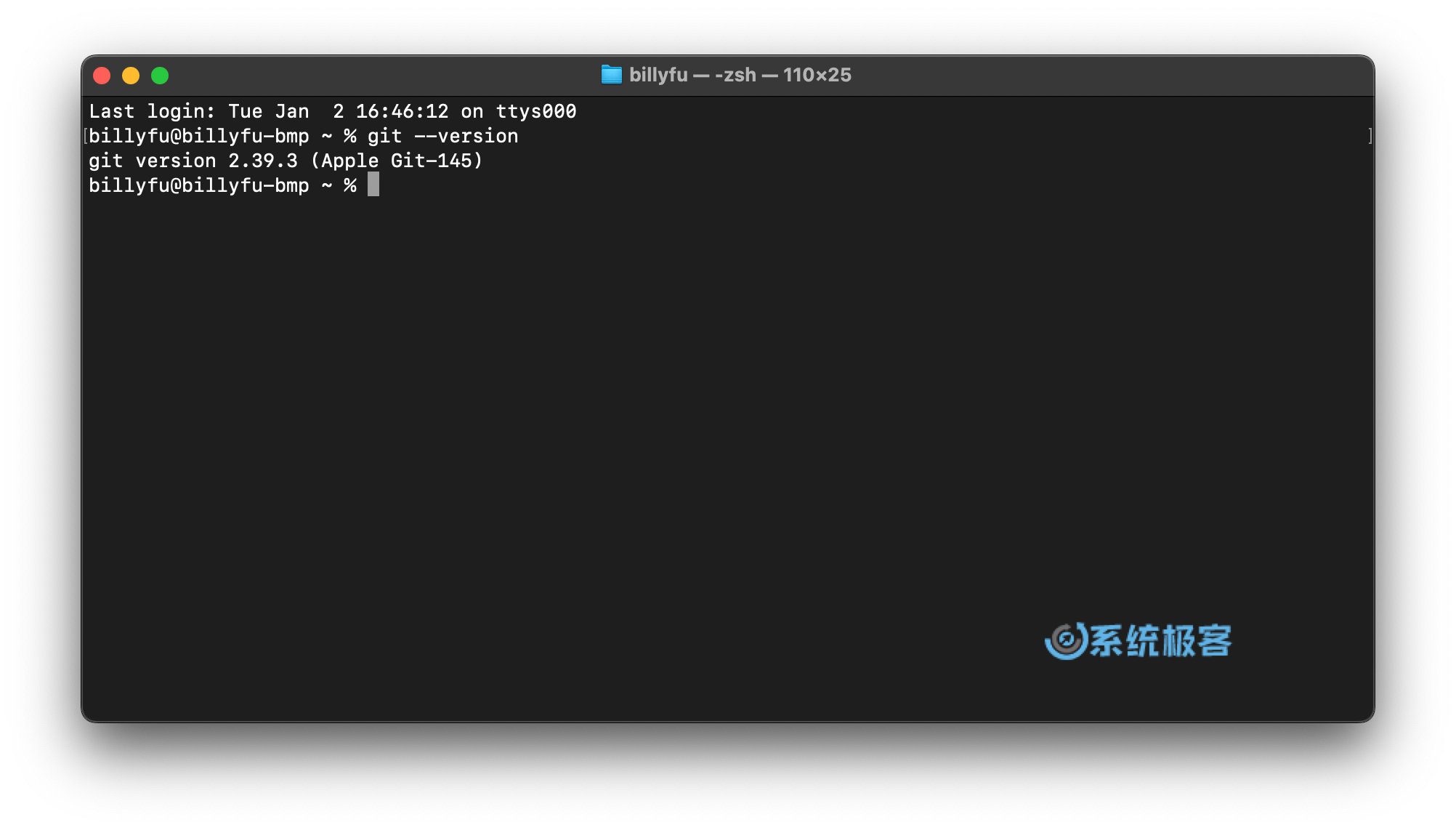
方法 2:通过 Homebrew 安装 Git
Homebrew 是广受 Mac 用户欢迎的包管理器,它可以简化 Git 在 macOS 上的安装过程。如果你的 Mac 上已经安装了 Homebrew,只需要执行步骤 3 即可安装 Git。如果你还没有安装 Homebrew,可以按照以下步骤来安装它。
1打开「终端」,输入并执行以下命令来安装 Homebrew:
/bin/bash -c "$(curl -fsSL https://raw.githubusercontent.com/Homebrew/install/HEAD/install.sh)"
2根据提示输入你的用户密码,并按回车键开始安装过程。
3在 Homebrew 安装完成后,输入并执行以下命令来安装 Git:
brew install git

通过上述步骤,你可以轻松地在 Mac 上安装和使用 Git。安装完成后,可以运行git --version命令来验证 Git 是否已成功安装。
方法 3:使用 MacPorts 安装 Git
MacPorts 是另一个流行的包管理器,也可以在 Mac 上安装 Git。在安装 MacPorts 之前,需要先安装 Xcode 的命令行工具,这些工具可能已经包含了 Git。以下是使用 MacPorts 安装 Git 的步骤:
1打开「终端」,执行命令以安装 Xcode 的命令行工具:
xcode-select --install
2在弹出窗口中点击「安装」,并同意软件许可协议。等待命令行工具安装完成。
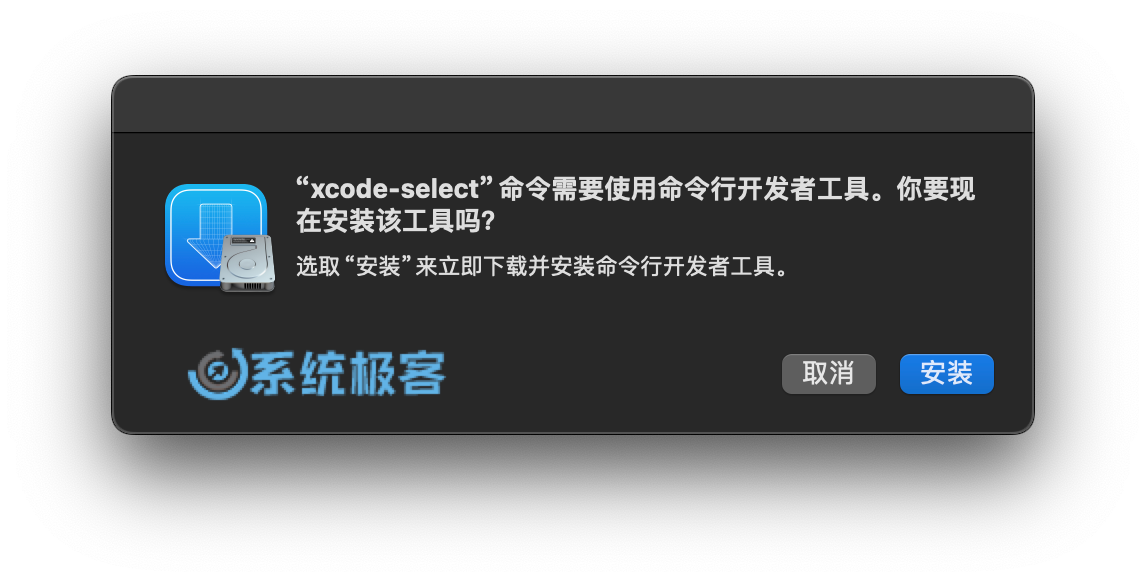
3安装完成后,运行git --version命令以验证 Git 是否已经安装。如果没有安装,可以继续使用 MacPorts 进行安装。
4访问 MacPorts 官方网站,根据你的 macOS 版本下载相应的 MacPorts 安装程序。
5打开下载的 MacPorts 安装包,并按照安装向导的指示完成安装。
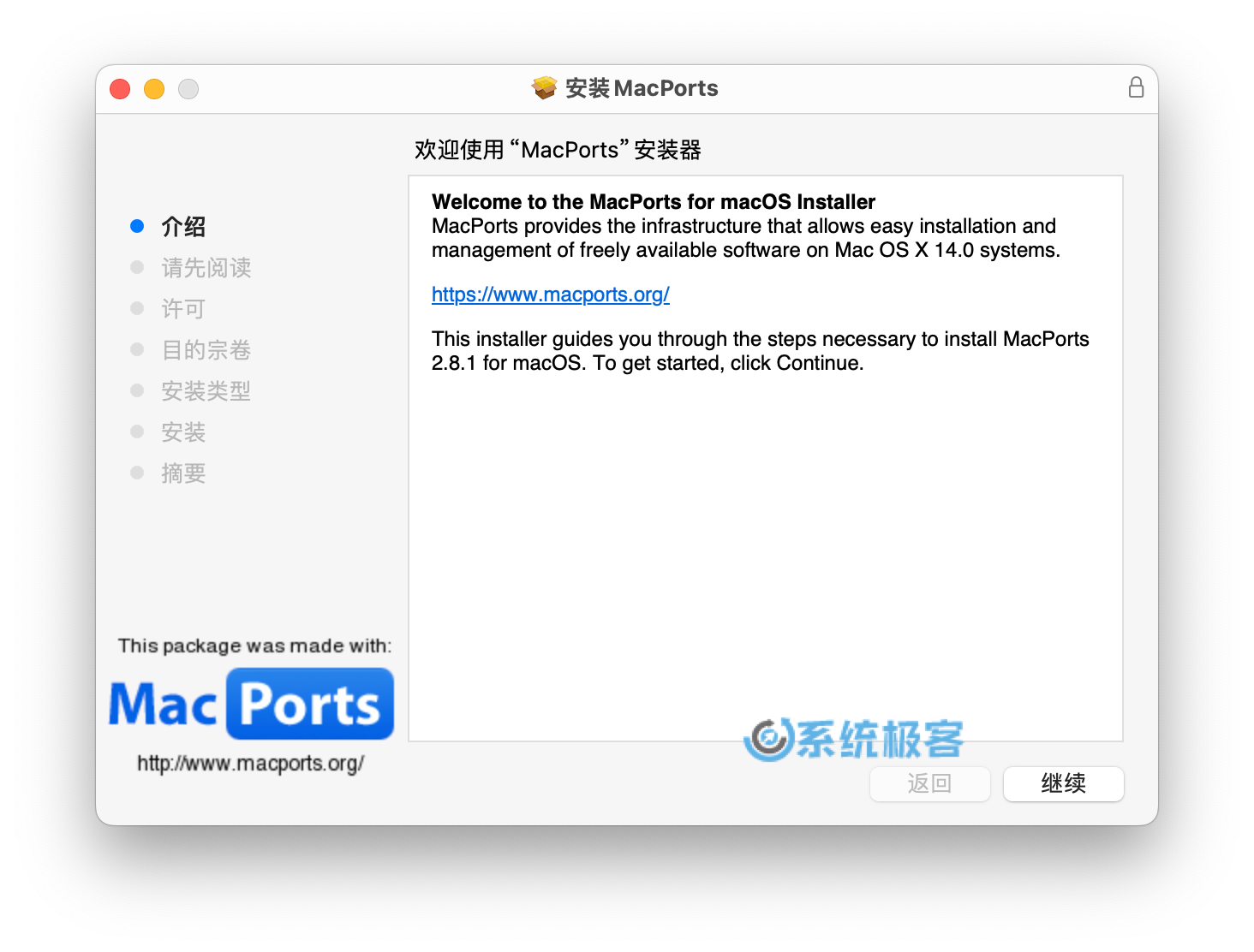
6安装完成后,打开「终端」,执行以下命令来安装 Git:
sudo port install git
7根据提示输入你的用户密码,并按回车键开始安装过程。如果系统要求确认,请按Y键然后回车确认。
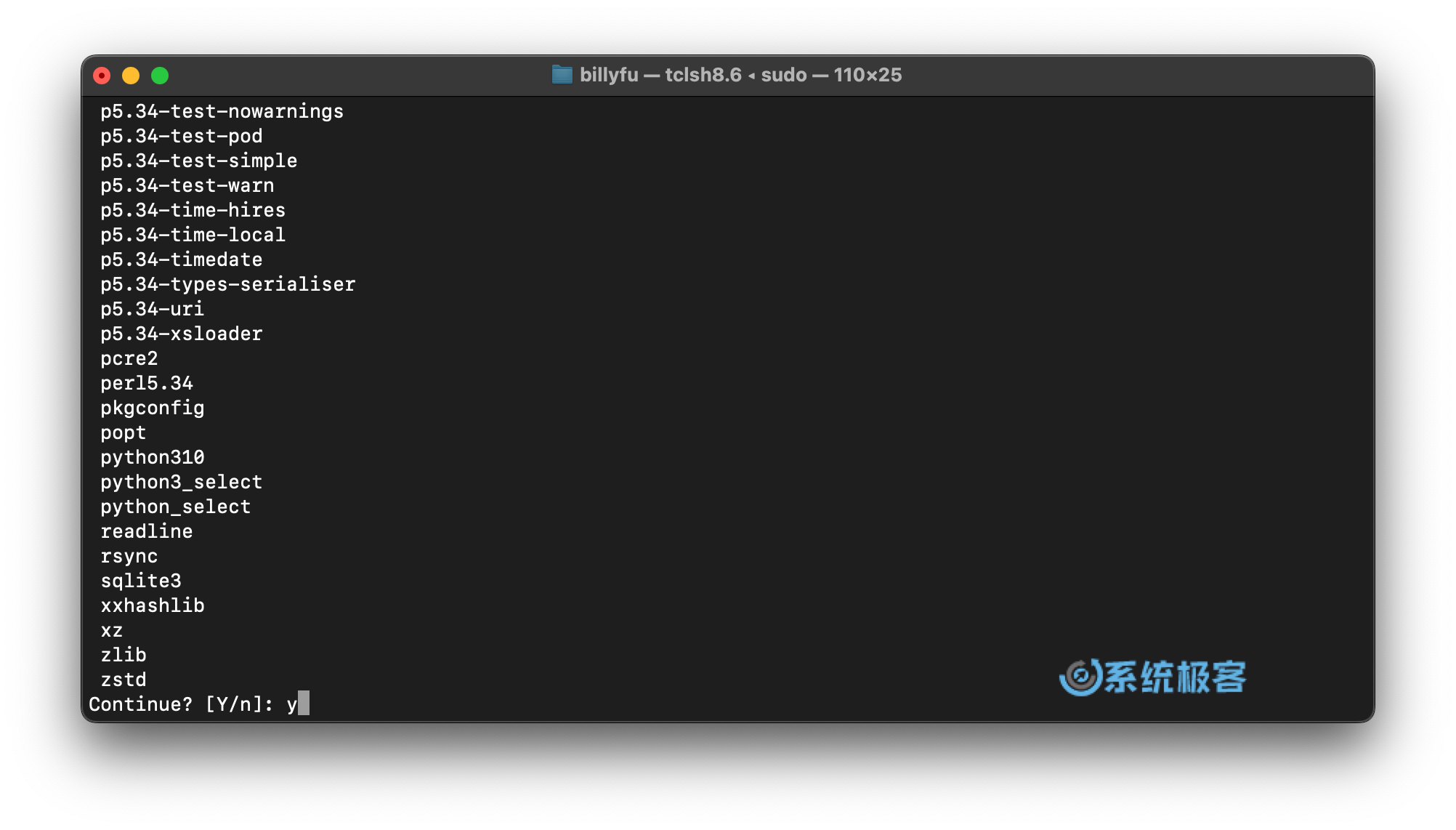
8安装完成后,Git 就可以使用了。
通过以上步骤,你可以通过 MacPorts 在 macOS 上安装 Git。
Git 是一个免费且开源的分布式版本控制系统,它支持多种操作系统,包括 Linux、Windows 和 macOS。在 Mac 上安装了 Git 之后,就可以开始使用它来管理你的项目代码。











最新评论
如果是刷BIOS的u盘可以看看bios里防覆写保护关没关
26100 IoT为什么LTSC好几个版本的补丁都是安装不上
我推荐使用GXDE系统,内有火星应用商店。
服务器应该没有“滚动更新”的需求吧,不过Canonical 倒是方便我们这些爱好者折腾了